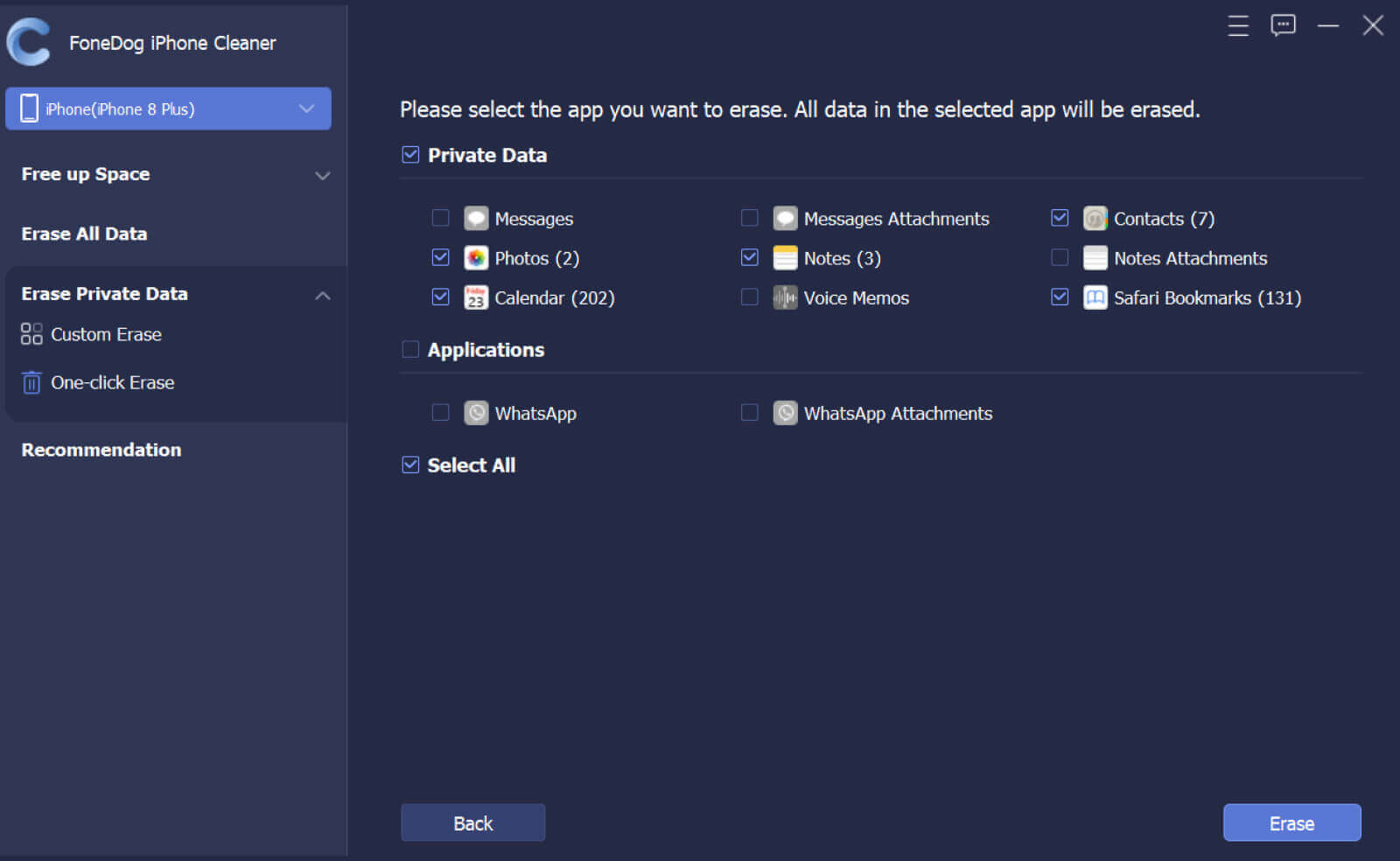如何激活软件?
步骤 1。 首先,在您的计算机上下载、安装并启动 FoneDog iPhone Cleaner。启动后,会弹出一个注册窗口。您可以点击“Free Trial”先试用该产品。
步骤 2。 您也可以通过单击“Buy Now”按钮成为订阅用户以享受所有功能。或者,单击软件顶部显示为“Purchase”的购物车图标。
步骤 3。 购买后,回到软件界面,点击“Register”。填写您的“Email Address”和“Registration Code”。然后,按“Register”。或者,单击软件顶部的钥匙图标进入注册窗口。
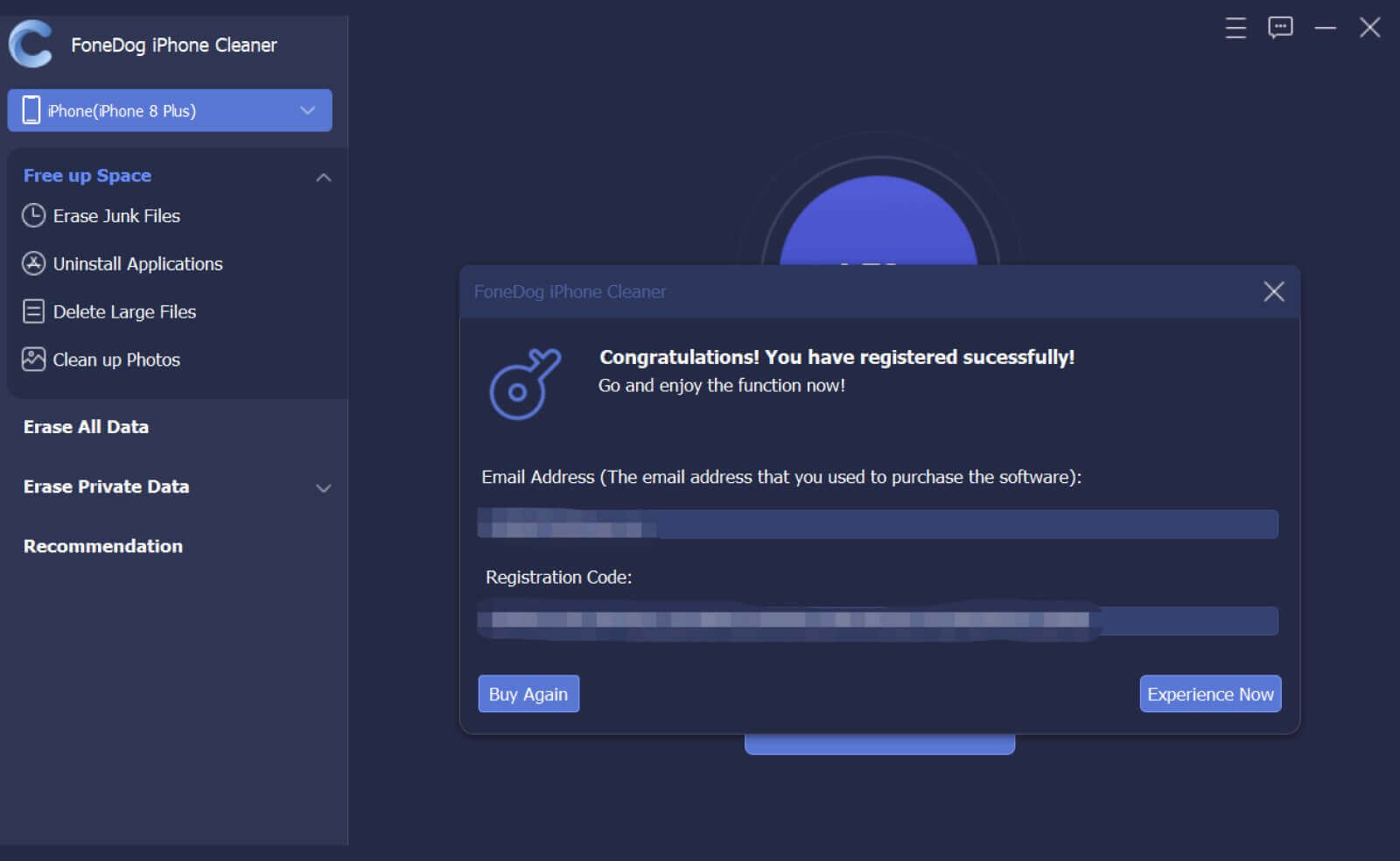
注意:您应该输入购买产品时使用的电子邮件地址和购买后收到的电子邮件中的注册码。请注意,许可证密钥等于注册码。
现在,该软件已成功激活,所有功能都可用。
第1部分。查看iPhone存储
步骤 1。 在您的计算机上运行 FoneDog iPhone Cleaner。
步骤 2. 使用 USB 数据线将您的 iOS 设备连接到计算机。 单击弹出窗口中的信任,然后输入您的设备密码以信任计算机。
注意:FoneDog iPhone Cleaner 获取安装在您计算机上的 iTunes。 您可以从 Apple 官方网站下载并安装 iTunes。
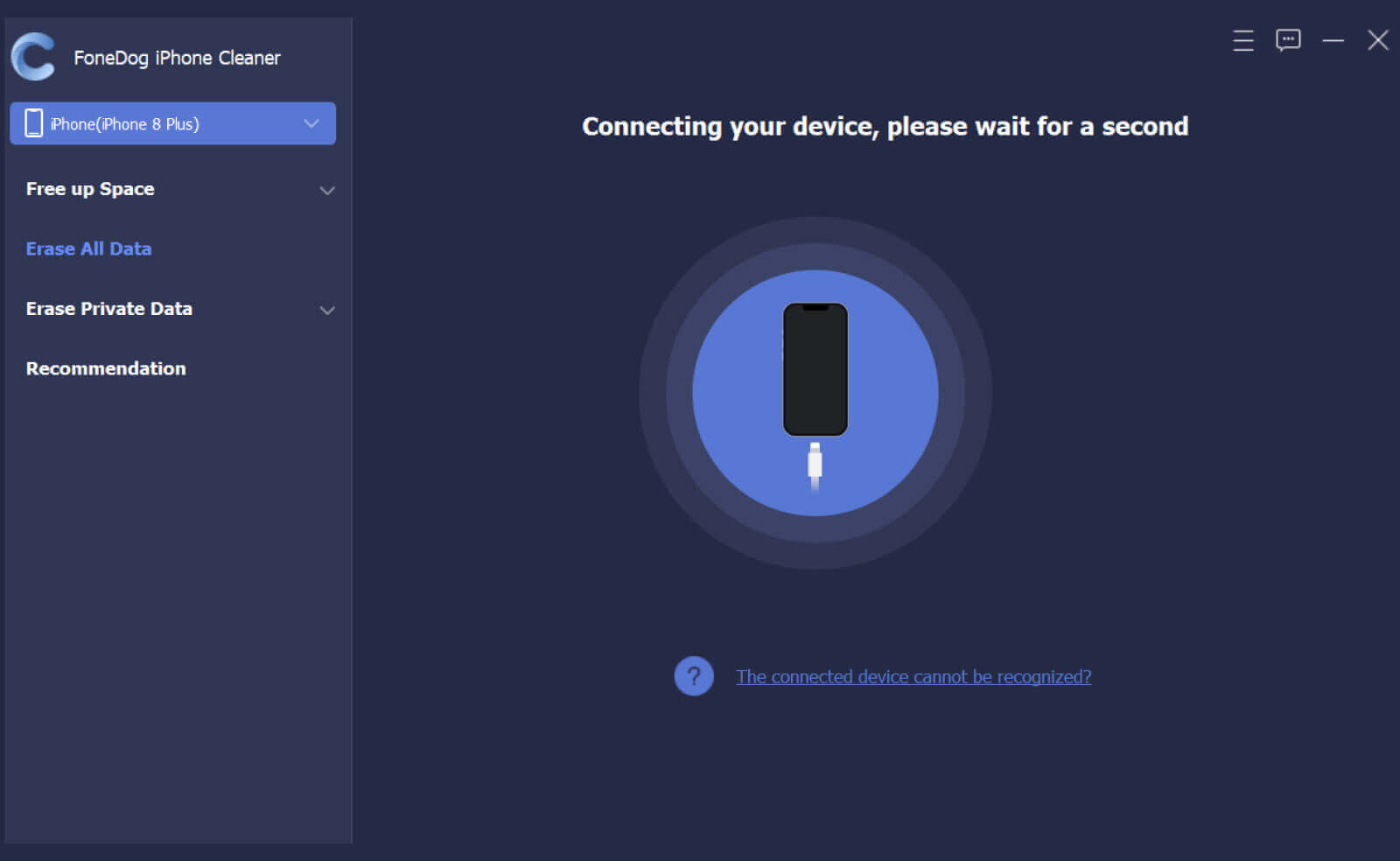
步骤 3。 然后您就可以查看 iPhone 存储。 下面列出了已用空间、可用空间和容量。 您可以单击更多信息以查看可以复制到剪贴板的更多 iPhone 信息。

步骤 4。 单击快速扫描,程序将开始扫描要清理的空间。 扫描过程完成后,将列出垃圾文件、应用程序、大文件和照片的存储空间,以便您了解占用 iPhone 空间的内容。
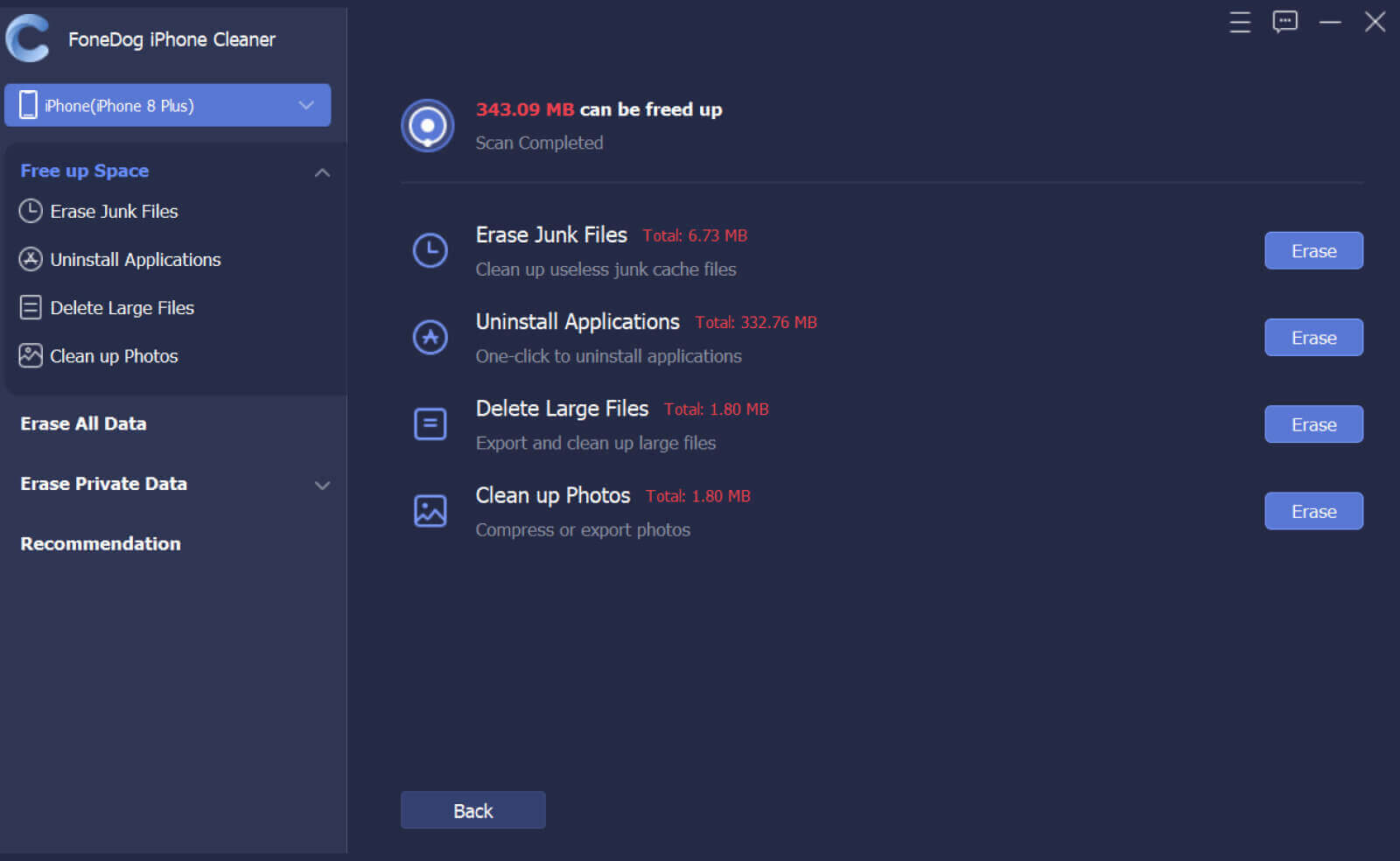
第2部分。清理iPhone
步骤 1。 找到擦除垃圾文件选项并单击擦除以查看 iPhone 上的垃圾文件。 或者,单击界面左侧面板上释放空间选项旁边的下拉箭头,然后选择擦除垃圾文件选项以扫描 iPhone 上的垃圾文件。

步骤 2. 查看扫描结果。 在图像缓存、iTunes 缓存、无效文件、崩溃日志文件或其他垃圾中进行选择。 然后单击擦除按钮从您的 iPhone 中删除这些选定的文件。
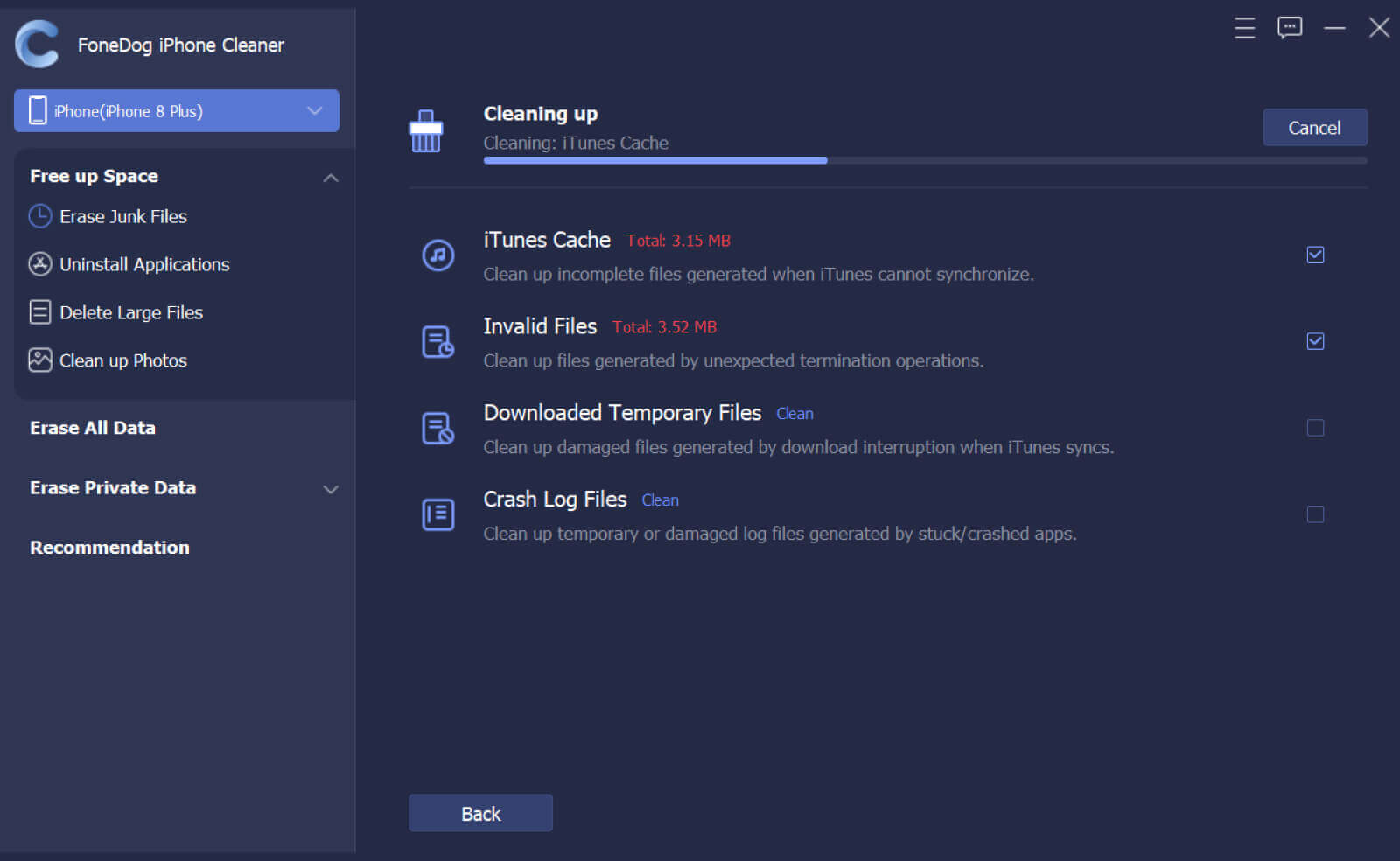
步骤 1。 找到擦除应用程序选项并单击擦除按钮以查看 iPhone 上的所有应用程序。 或者,单击界面左侧面板上释放空间选项旁边的下拉箭头,然后选择擦除应用程序选项以扫描 iPhone 上的应用程序。
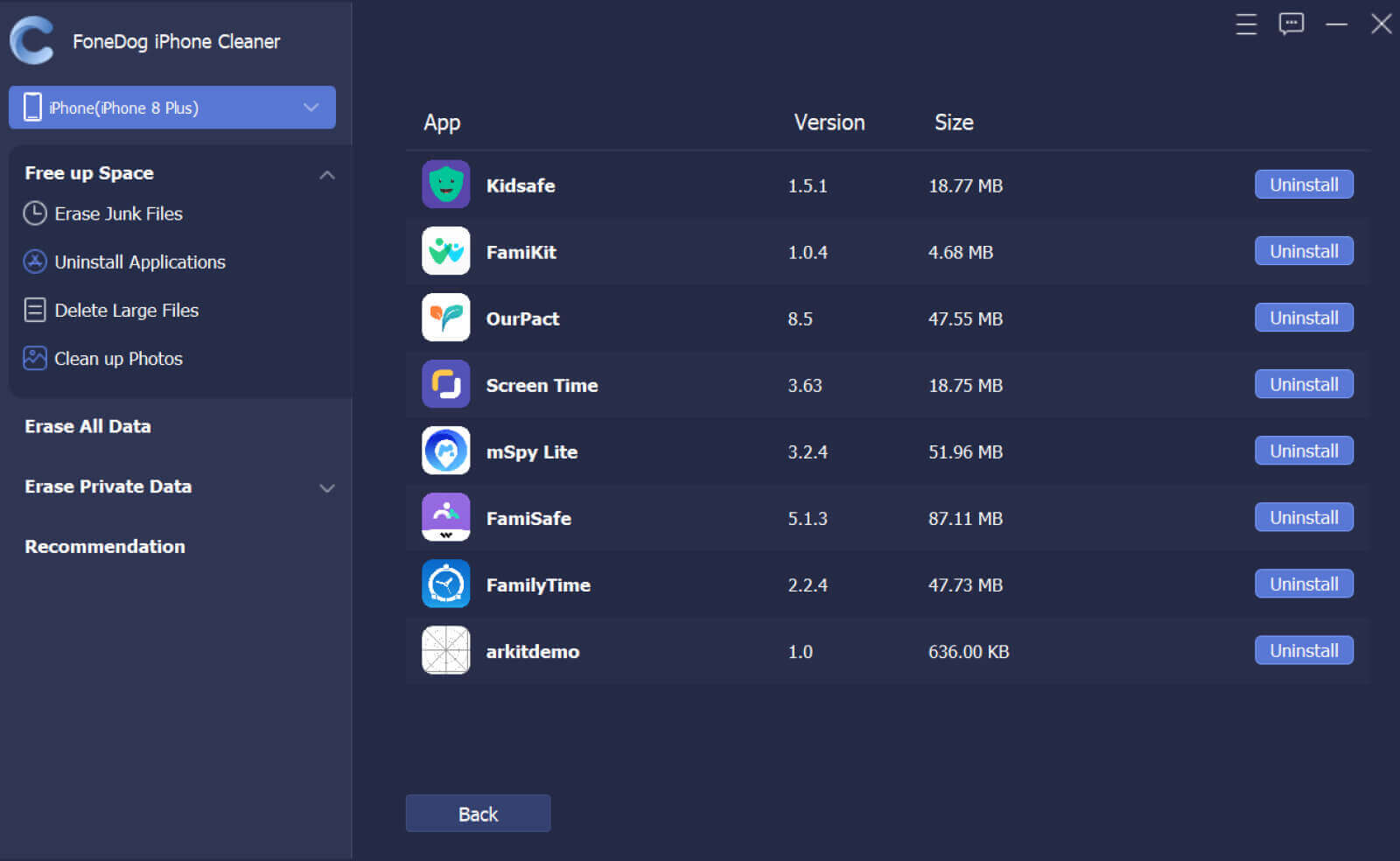
步骤 2. 滚动查看扫描结果。 找到不需要的应用程序,然后单击卸载按钮。 然后在弹出的提示中点击确认以卸载所选的应用程序。
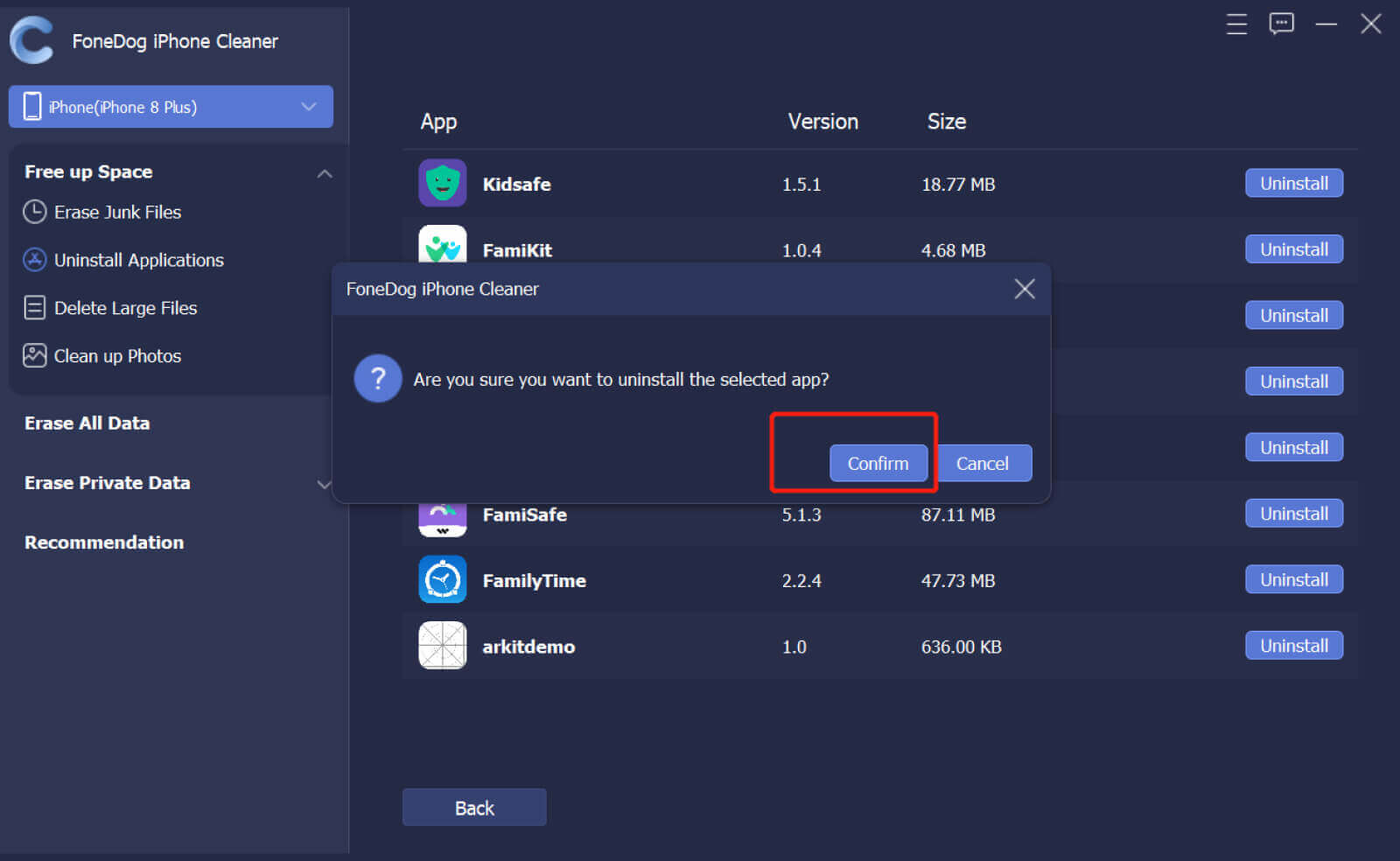
步骤 1。 找到擦除大文件选项并单击擦除以查看 iPhone 上的所有大文件。 或者,单击界面左侧面板上释放空间选项旁边的下拉箭头,然后选择擦除大文件选项以扫描 iPhone 上的大文件。
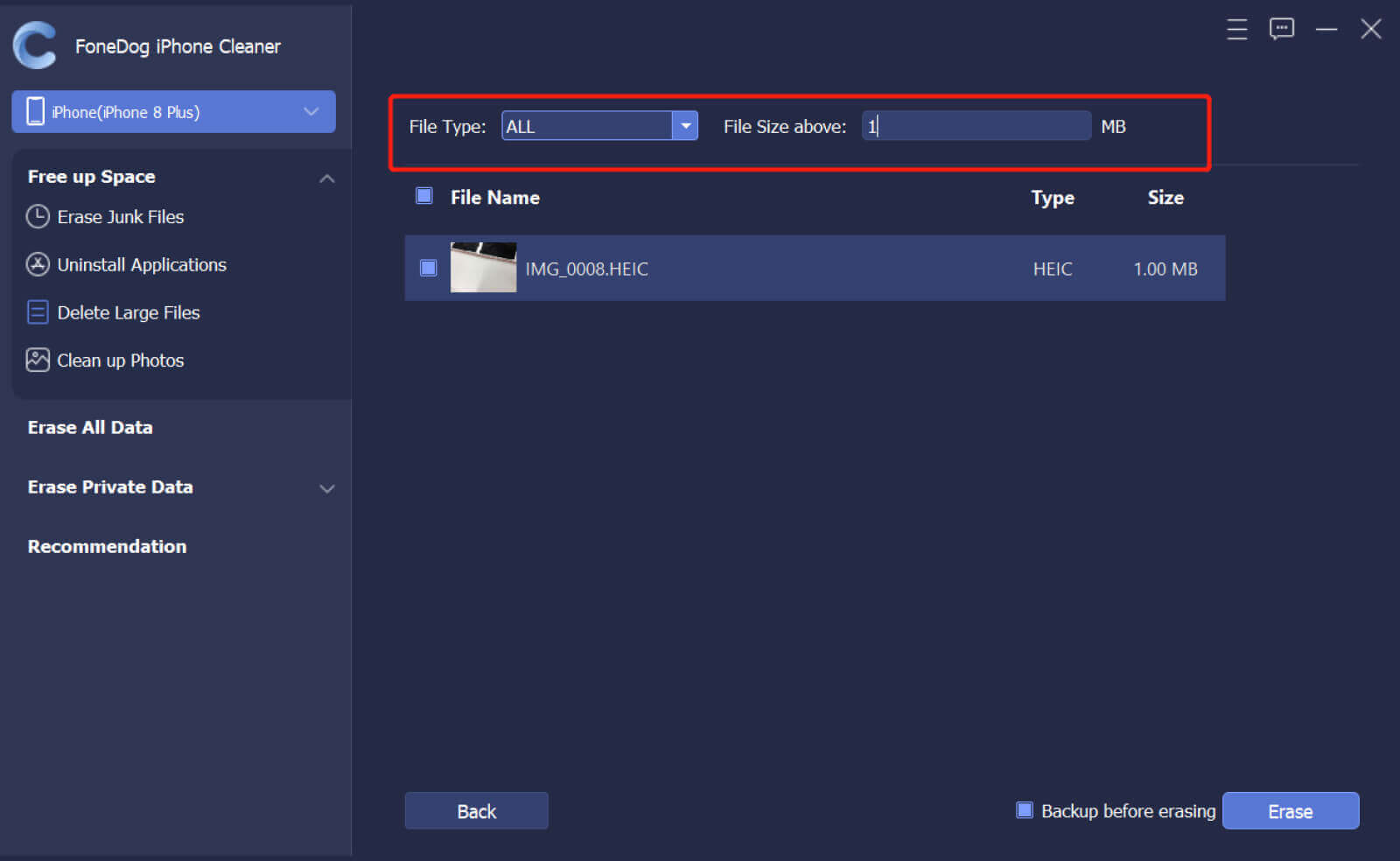
步骤 2. 查看扫描结果。 您可以查看所有文件类型,如 MP4、MP3、JPG、PNG、MOV、HEIC 或更多。 找到并选择不需要的大文件,单击“擦除”按钮将其删除。 然后单击确认以清除所选文件。
注意:如果您需要在删除前备份大文件,请勾选删除前备份框并选择一个文件位置来保存大文件。
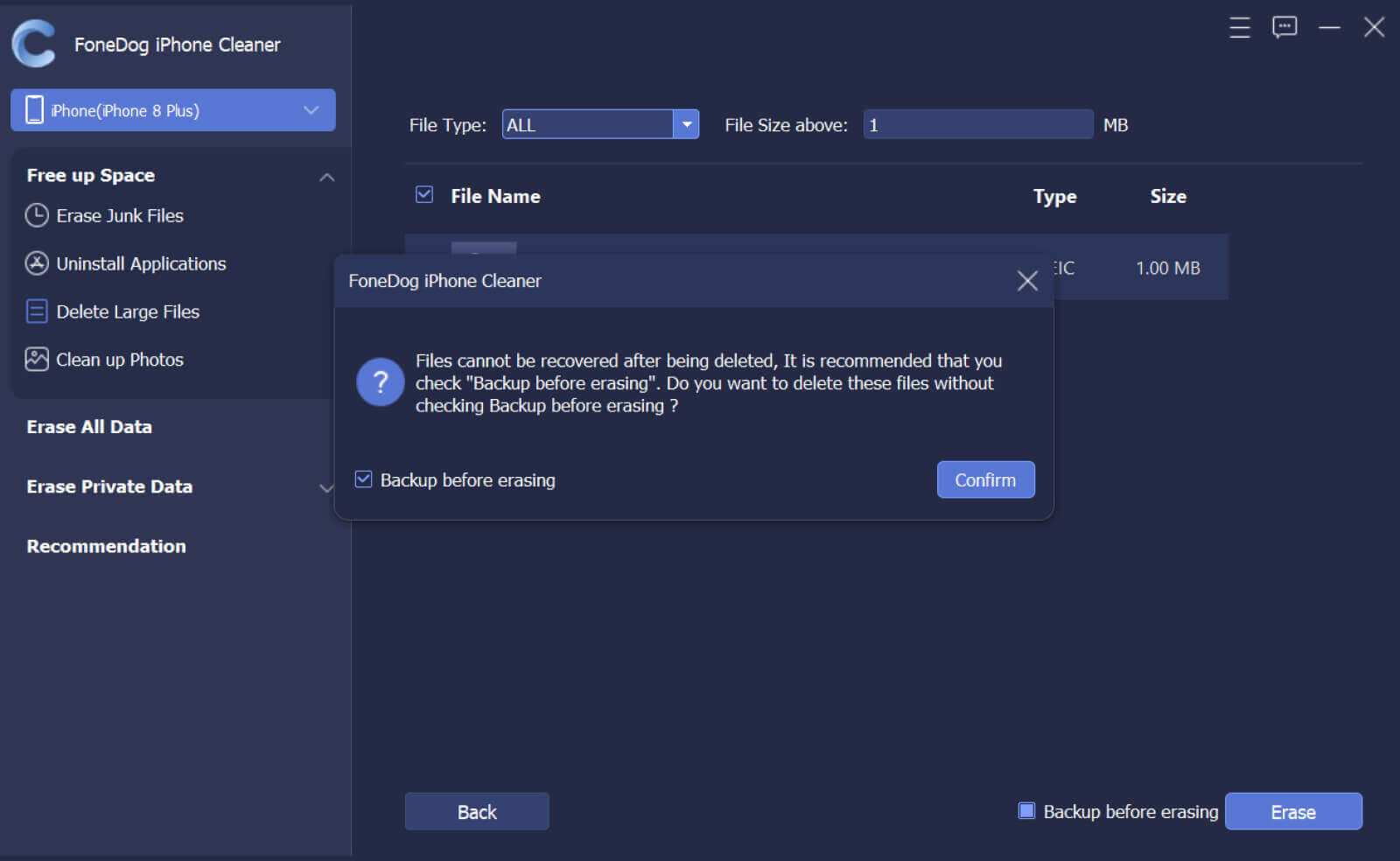
步骤 1。 找到清理照片选项并单击擦除以查看 iPhone 上的垃圾照片。 或者,单击“释放空间”选项旁边的下拉箭头,然后选择“清理照片”选项以扫描 iPhone 上的垃圾照片。
注意:此功能提供了两个选项来管理您的 iPhone 照片:备份和压缩以及导出和删除。

步骤 2。 如果您想清除存储空间而不删除它们,请点击备份和压缩按钮来压缩您的照片。 选择照片并单击压缩以压缩所选照片。 您还可以勾选备份原始照片框以备份照片而不会损失计算机质量。
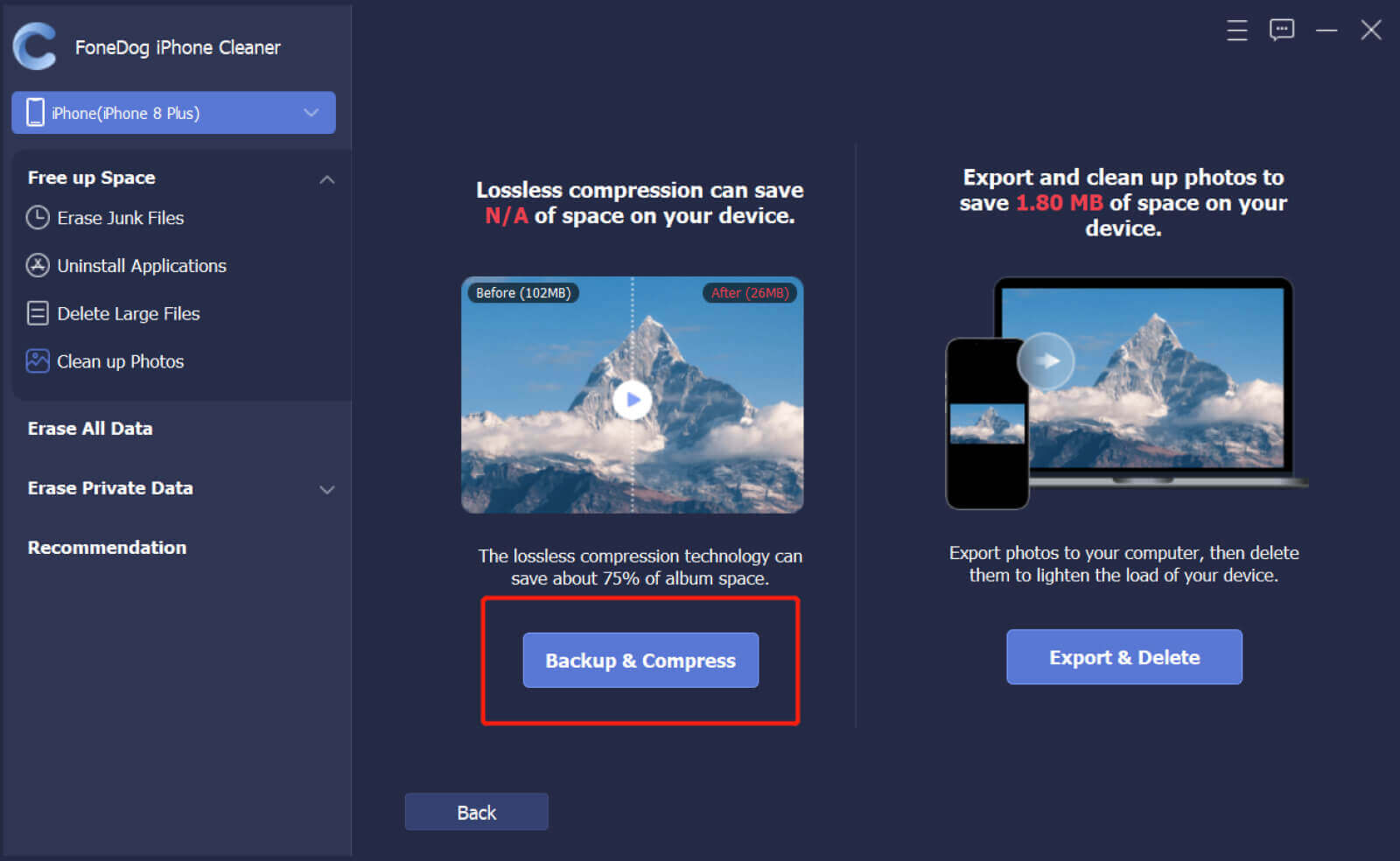
第 3 步。 如果您想导出或仅删除 iPhone 上的照片,请点击导出和删除按钮。 如果需要,选择照片并单击导出按钮将所选照片导出到计算机。 然后单击删除按钮并在弹出提示中单击确认以删除照片。
注意:您可以通过单击下拉箭头从右侧使用时间线查找要删除的照片。
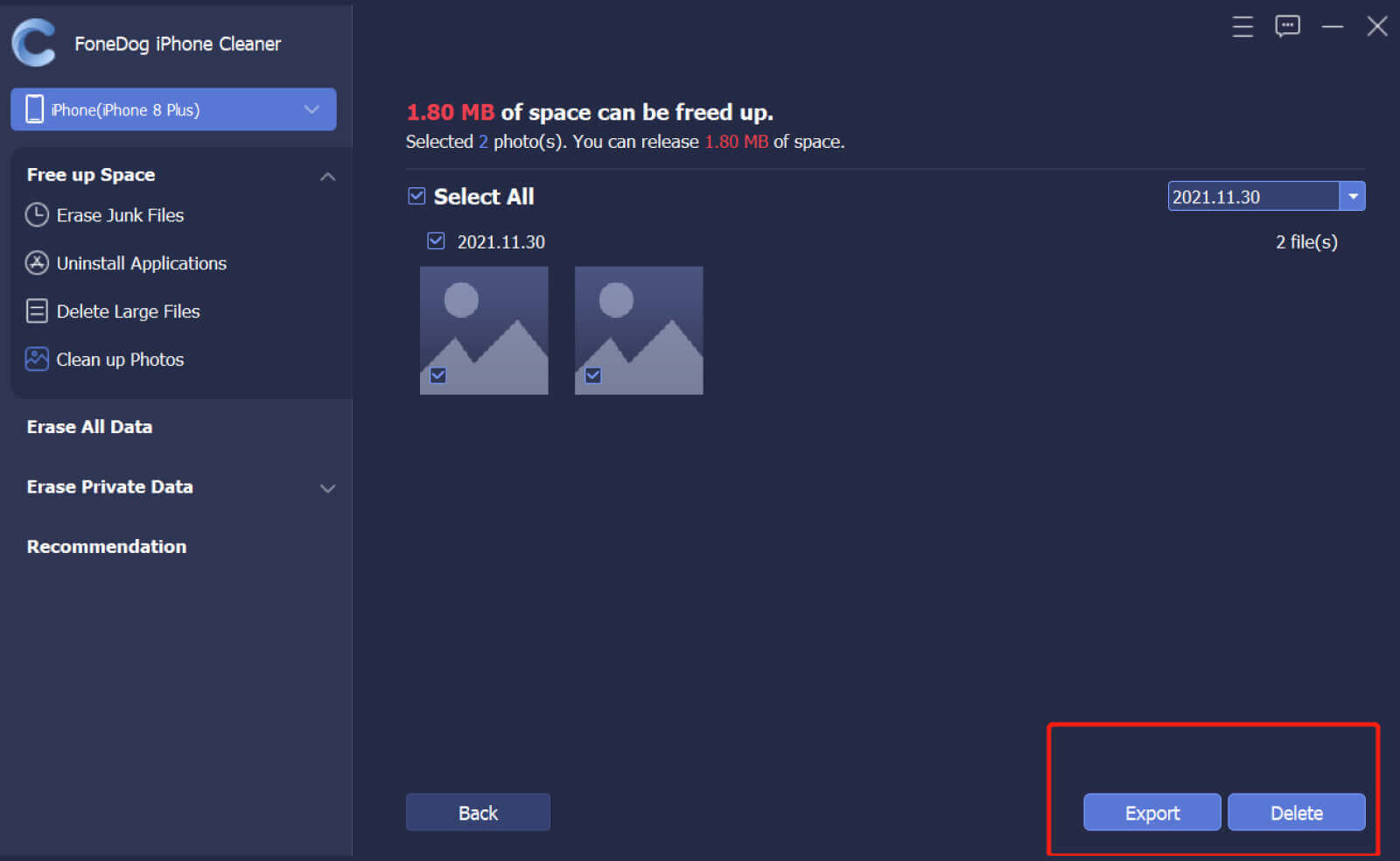
第 3 部分。 一键擦除 iPhone 上的所有数据
步骤 1. 单击左侧面板上的擦除所有数据。 提供了三个安全级别:低级别、中级别和高级别。 选择一个级别,然后单击“开始”按钮从 iPhone 擦除数据。
注意:在擦除 iPhone 的所有数据之前,请先关闭“查找我的 iPhone”。

步骤 2. 确保没有程序正在运行或更新。 输入 0000 确认擦除操作,然后单击擦除按钮完全擦除 iPhone 上的所有数据。 如果您的 iPhone 上有重要数据,请记住在擦除之前进行备份。
注意:此功能不会擦除某些数据,例如“文件”应用程序中的数据、“设置”中的所有密码、Wi-Fi 密码、设备密码、语音邮件等。
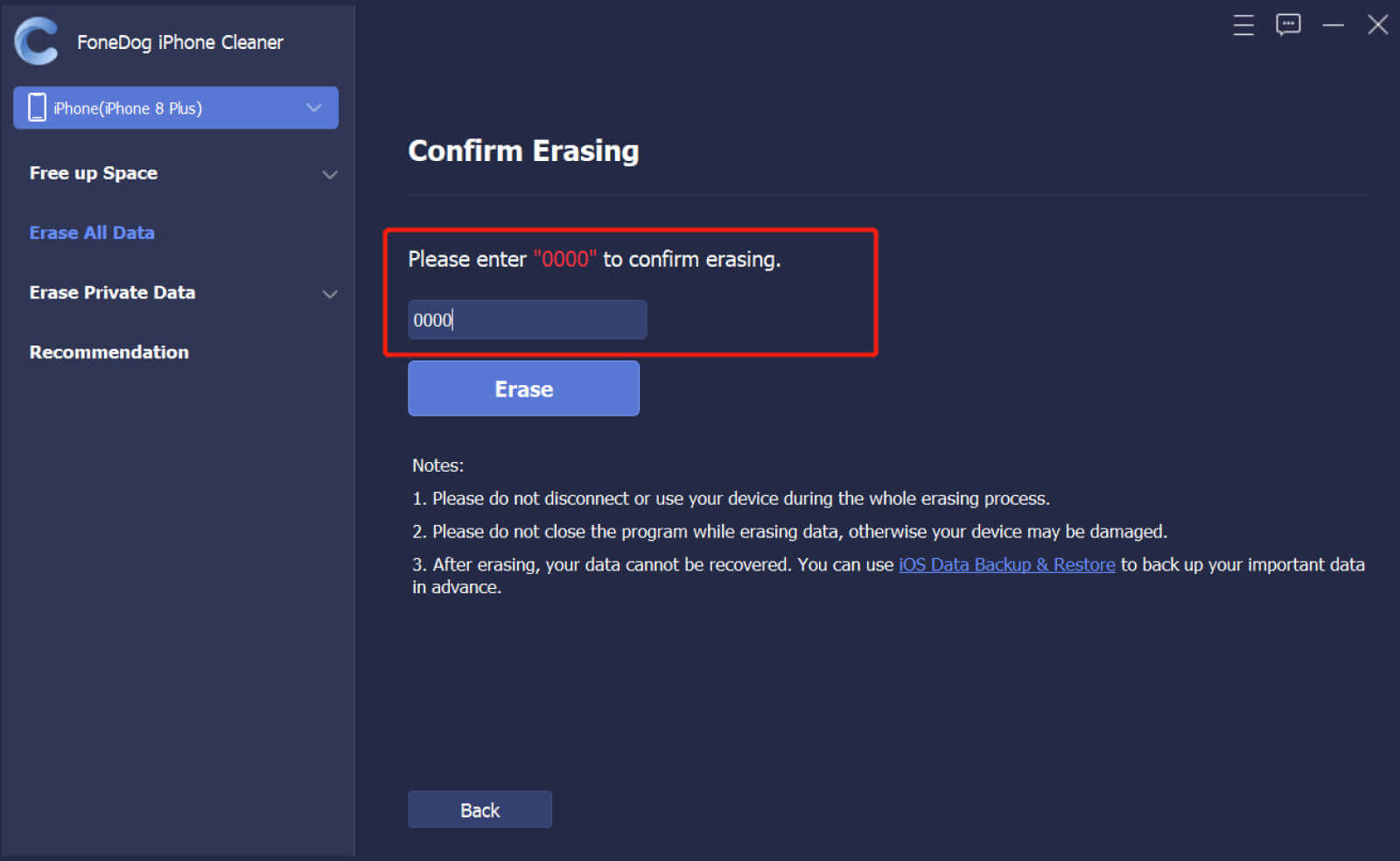
第 4 部分。擦除私人数据
步骤 1. 单击左侧的擦除私人数据。 提供了两个选项:自定义擦除和一键擦除。
注意:请关闭“查找我的 iPhone”以避免在擦除数据时出错。
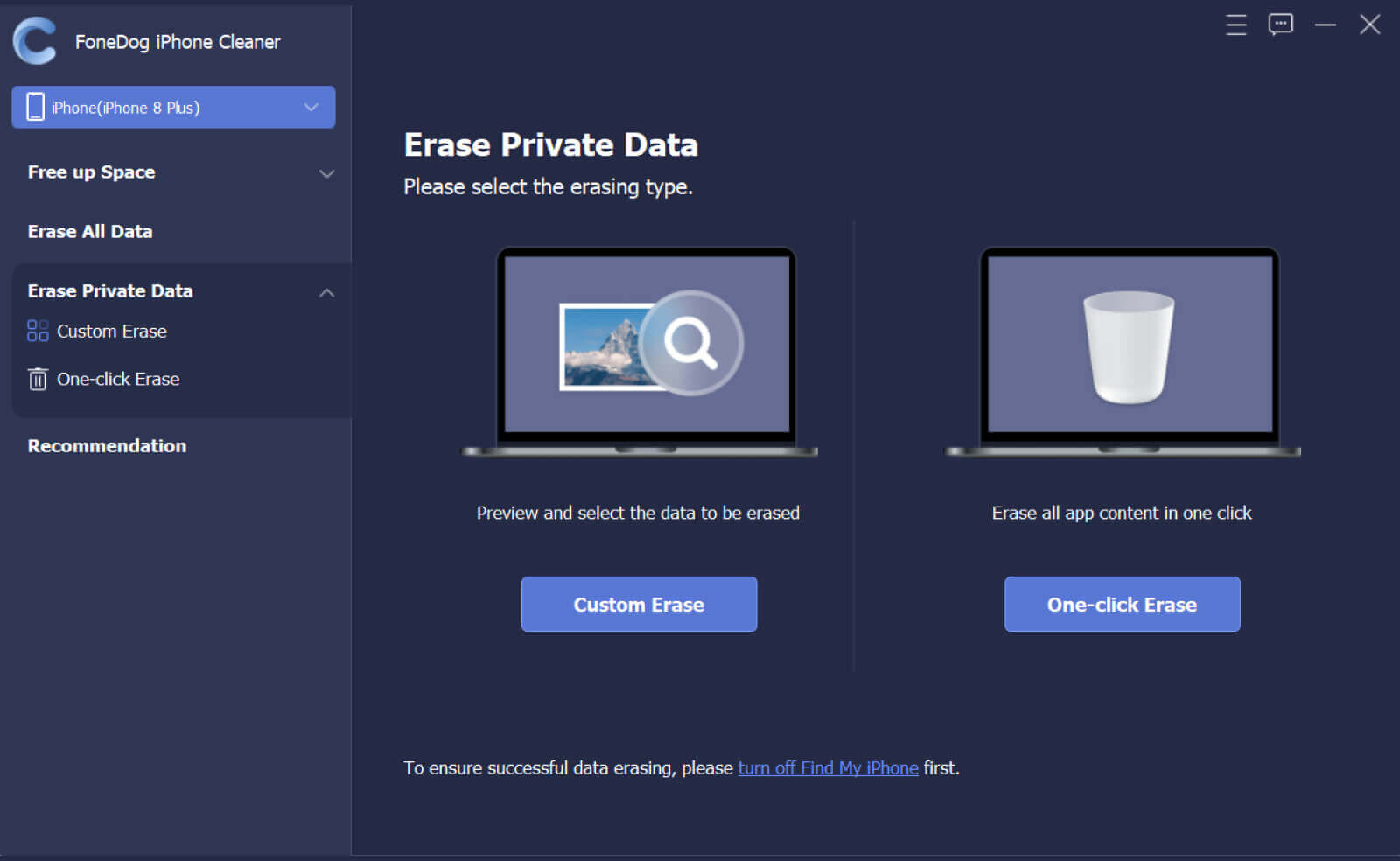
步骤 2。 单击自定义擦除开始扫描您的 iPhone。 扫描过程完成后,会列出所有私人数据。 然后通过勾选每个项目前的框来选择不需要的数据,然后单击擦除以删除所选数据。

步骤 3。 如果您选择一键擦除选项,它将自动开始扫描和擦除私人数据。